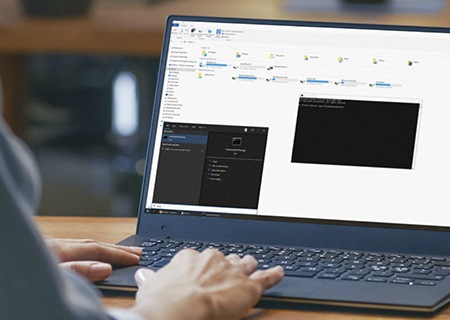在 SSD 固態硬碟技術的領域中,經常見到垃圾資料回收和 TRIM 這兩個術語,這兩個術語的真正含意到底是什麼?本文中,我們將探討垃圾資料回收、其運作方式,以及其與 TRIM 指令的關係。
何謂垃圾資料回收?
垃圾資料回收的目的是定期最佳化硬碟,使其能高效率運行,並在整個生命周期內維持效能。與 HDD 傳統硬碟不同,SSD 固態硬碟和 NAND 快閃記憶體儲存裝置必須經過程式化/抹除循環,否則無法覆蓋現存的資料。快閃記憶體由許多個區塊組成,而每個區塊則由多個分頁組成;資料寫入會以分頁為單位,但抹除資料則以區塊為單位。在抹除目標區塊上的資料前,必須先將目標區塊上的所有有效資料(分頁)複製並寫入到新區塊的空白分頁中。要寫入至某個已經使用的資料區塊,SSD 固態硬碟控制器需要先複製所有仍在使用中的有效資料、將其寫入至另一個區塊的空白分頁、清除目前區塊中的所有有效和無效資料,然後才開始將新的資料寫入至剛清除的區塊。此流程稱為「垃圾資料回收」。Kingston® 使用各種控制器,運用專有技術進行垃圾資料回收 (Garbage Collection,GC),目的是盡可能保留最多空白區塊,當 SSD 固態硬碟需要寫入資料時,就不需要再花時間等待抹除區塊。
垃圾資料回收的流程是自動進行的,通常在系統閒置期間執行,是硬碟功能中重要的一部分。固態硬碟結合了能管理 NAND 快閃記憶體儲存空間的先進控制器。當檔案在 Windows 等作業系統中被刪除時,該作業系統就會在其內部檔案表格標示該檔案已被刪除。在 HDD 傳統硬碟上,當前已無效的資料會持續存在,而系統可直接覆寫此資料以儲存新的資料。較新的作業系統也支援 TRIM 指令,該作業系統會藉此指令告知 SSD 固態硬碟哪些檔案已被刪除,好讓 SSD 固態硬碟能更妥善地管理垃圾資料回收流程,以提早清除該空間並防止儲存與移動那些無效資料。